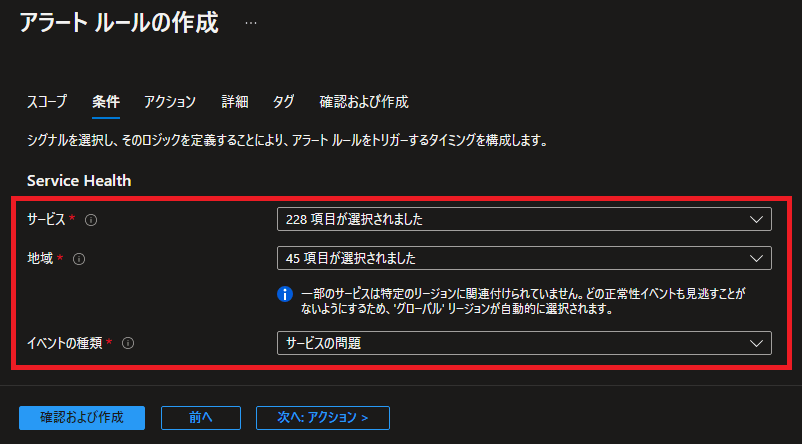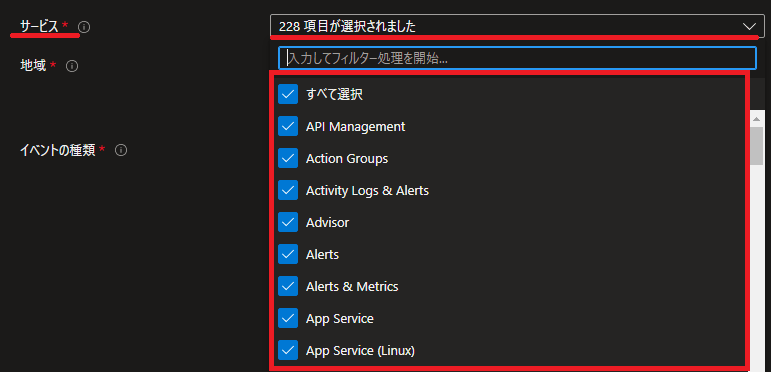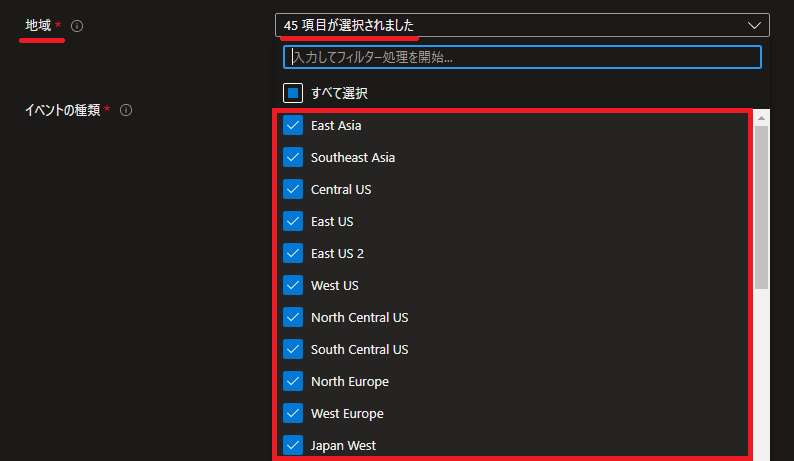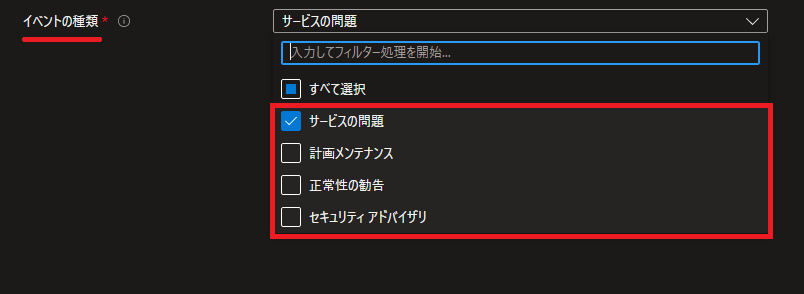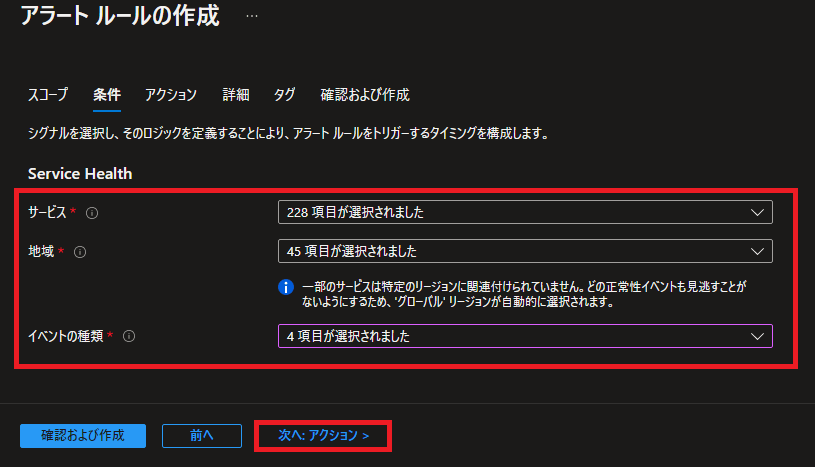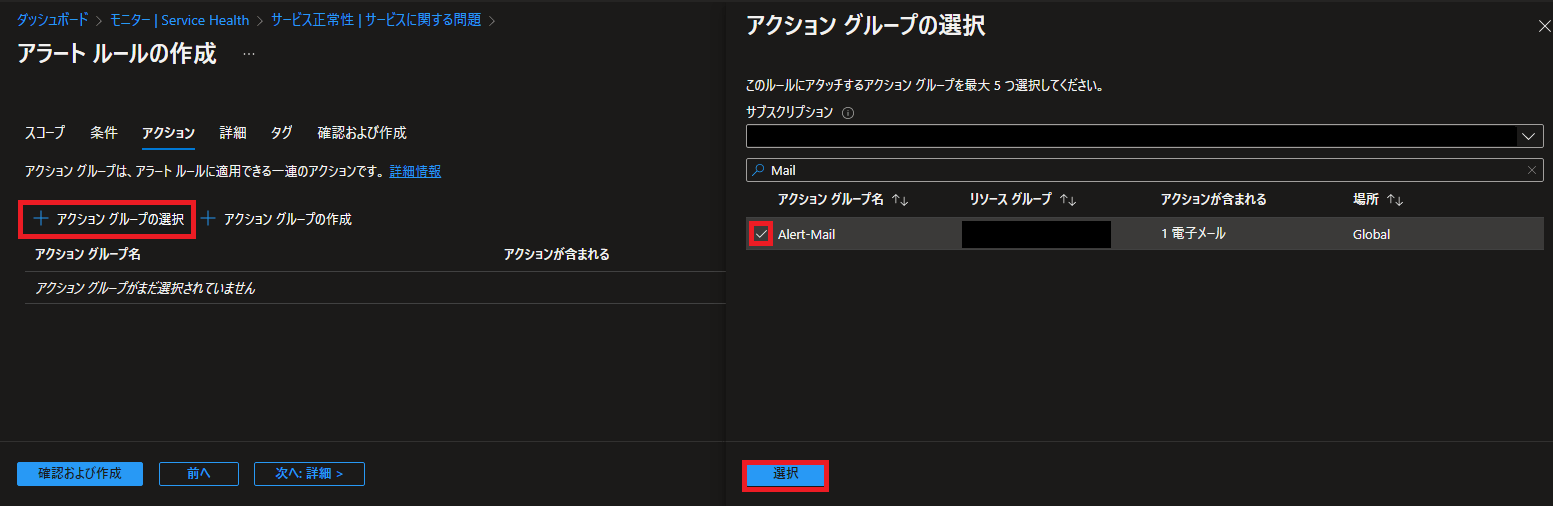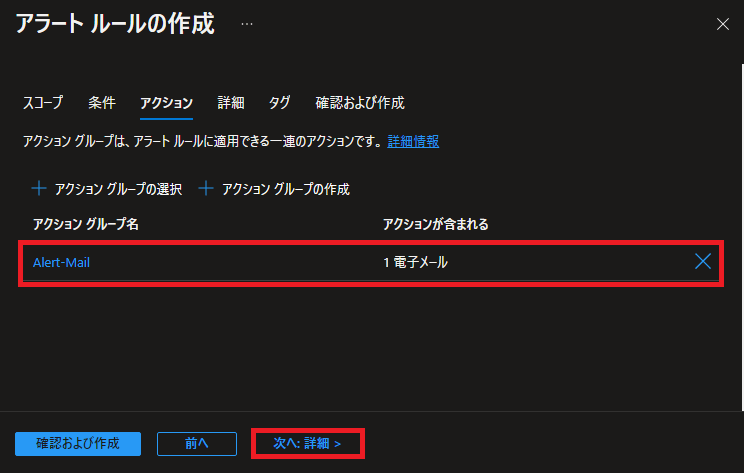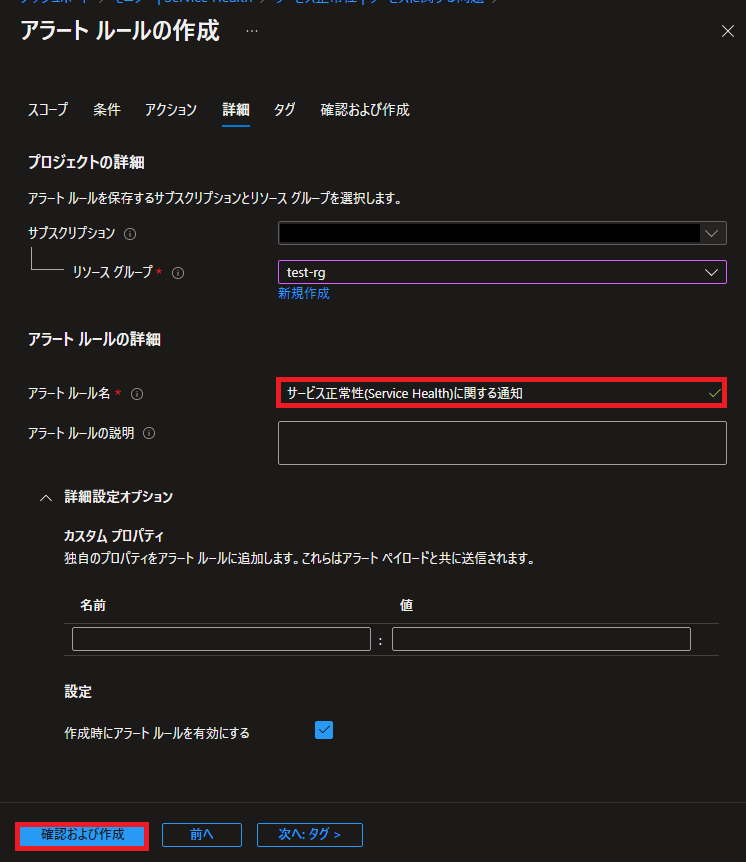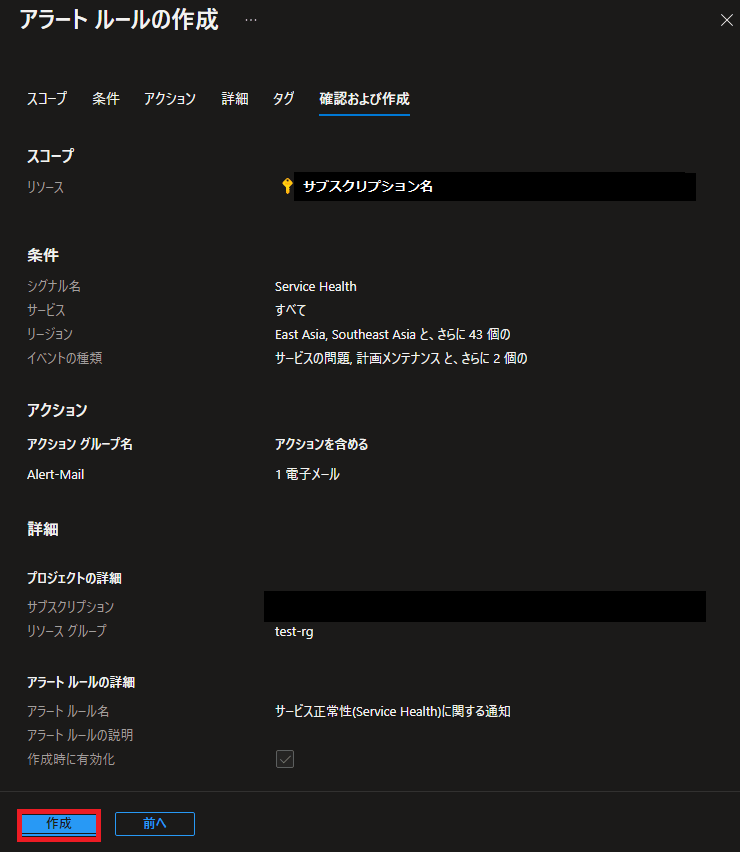Azure サービス正常性(Service Health)の監視設定
Azure Monitorを使ったサービス正常性(Service Health)の監視、アラート通知設定を試してみました。
プラットフォーム(Azure基盤)の問題やメンテナンス作業でサービス影響が発生した場合に検知する方法としてAzure Service Healthがあります。
Azure Service Healthの1つにサービス正常性(Service Health)があり、Azure Portal上でリージョン全体への影響があるような大規模な問題や、メンテナンス計画等の情報が提供されます。
サービス正常性(Service Health)はAzure Monitorでアラート設定して通知させる事が出来ます。
今回はAzure Monitorでサービス正常性(Service Health)の アラート ルールを作成してみました。
Azure上にデプロイしたリソース状態を知るサービスとしてリソース正常性(Resource Health)があり同様に監視設定が出来ます。
サービス正常性(Service Health)をAzure Portalで確認
サービス正常性とは
サービス正常性(Service Health)は、Azure Service Healthに含まれる1つのサービスになります。
プラットフォーム(Azure基盤)のサービス提供に影響がある情報が提供されます。
サービスの問題、定期的なメンテナンス、正常性に関する勧告、セキュリティに関する勧告4つのイベントの種類で構成されます。
サービス正常性(Service Health)やリソース正常性(Resource Health)についてはこちらに纏めています。
Azure Portalでサービス正常性を確認
Azure Portalでのサービス正常性(Service Health)確認方法です。
サービス正常性(Service Health)はモニターのService Healthで確認出来ます。
| サービス正常性確認 | |
| モニターでService Healthを選択します。 | 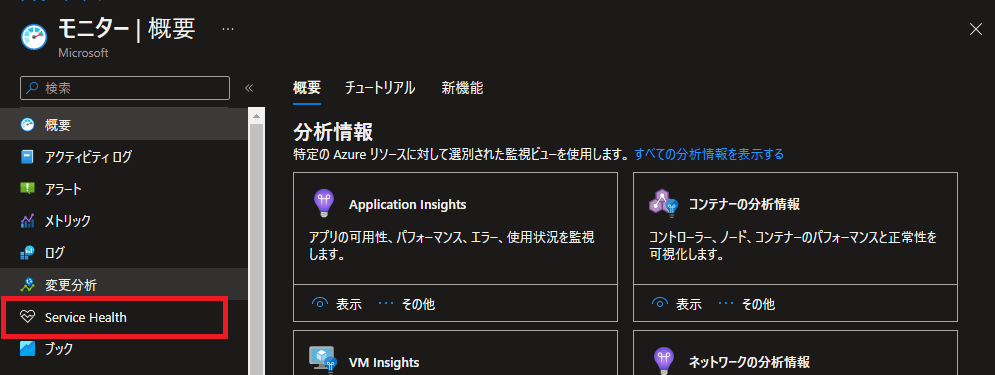 |
| サービスに関する問題、計画メンテナンス、正常性の勧告、セキュリティアドバイザリを確認出来ます。 | 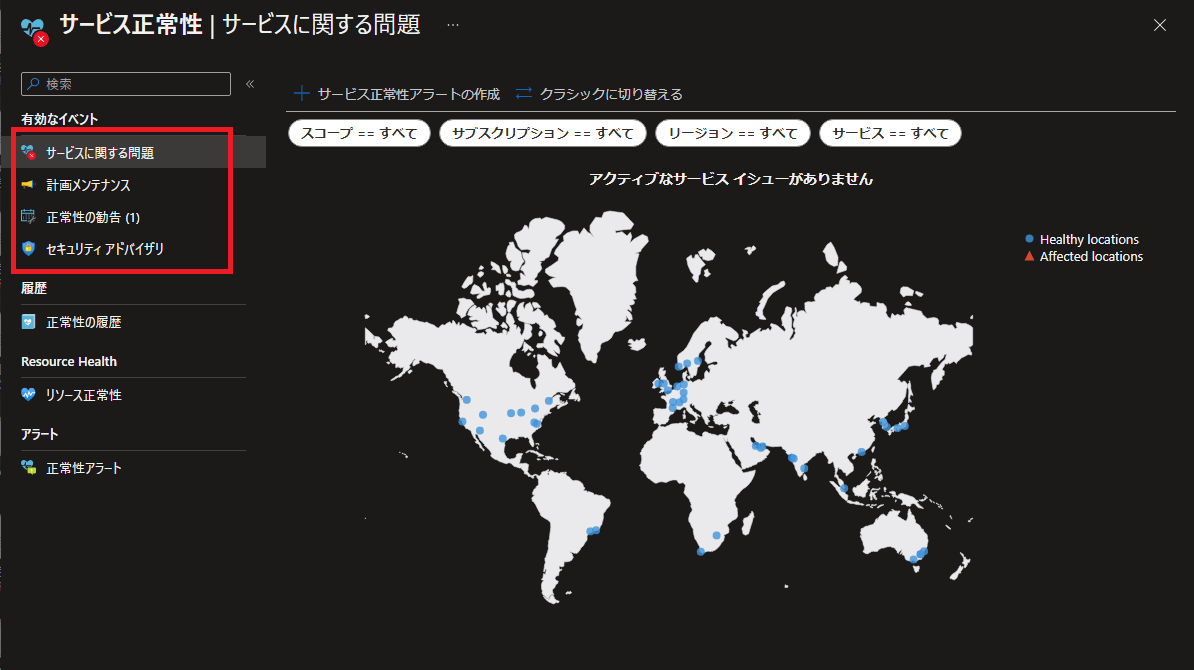 |
Azure Monitorでサービス正常性(Service Health)の監視設定
Azure Monitorを使ってサービス正常性(Service Health)の監視設定します。
-
- 主な設定項目
- サブスクリプション
- サービス(Azureのサービス)
- リージョン
- イベントの種類
- アクショングループ
- アラートルールの詳細(アラートルール名等)
- 主な設定項目
サービス正常性アラートの作成
モニターのService Healthから設定します。
| リソース正常性アラートの追加 | |
| モニターのService Healthを選択します。 | 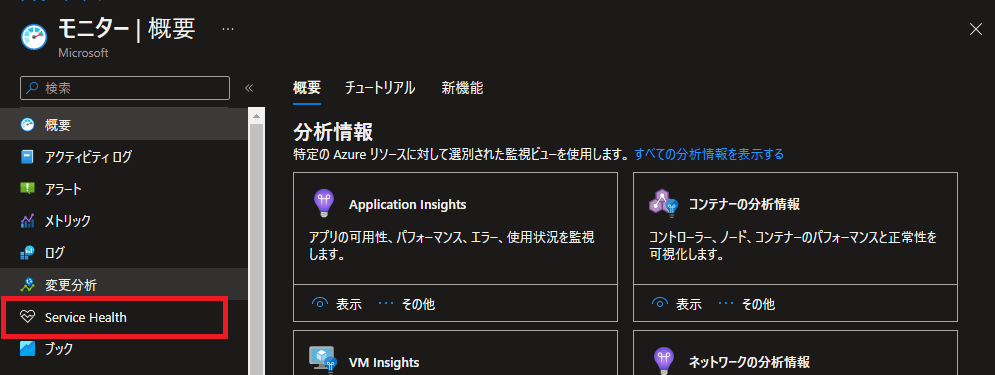 |
| サービス正常性アラートの作成を選択します。 | 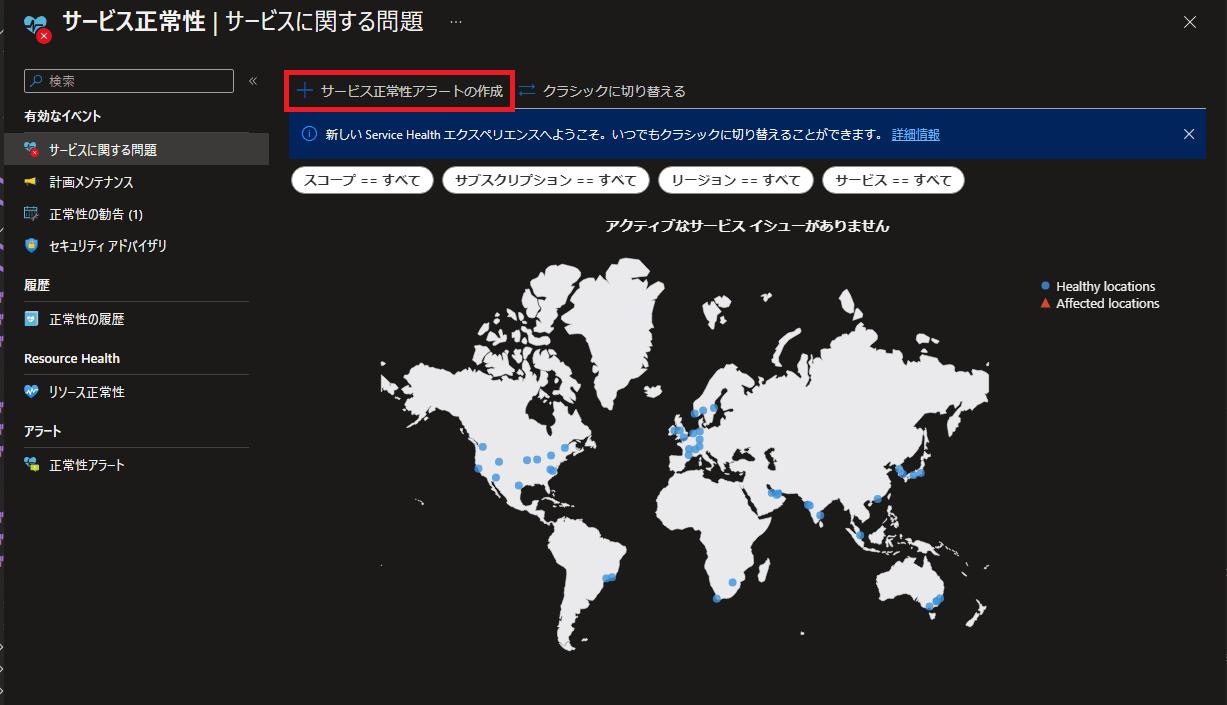 |
スコープの設定
スコープでリソース正常性の対象を選択します。
スコープはサブスクリプション単位になります。
| スコープ設定 | |
| 対象となるサブスクリプションを選択します。 | 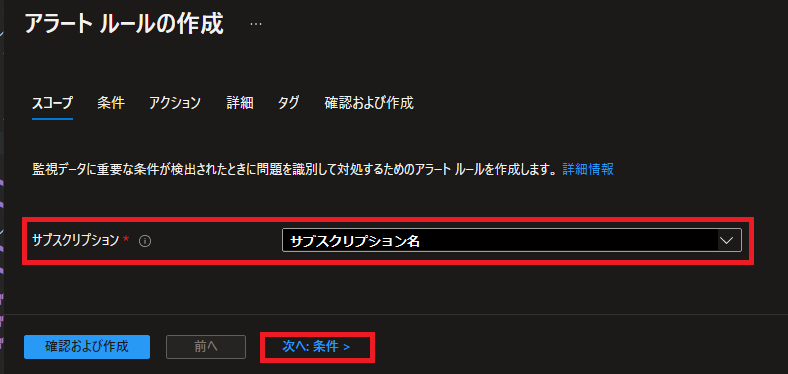 |
条件設定
条件設定です。
条件の設定ではサービス正常性のイベントやリージョンを選択します。
サービス正常性のイベントは4種類あり選択して通知が可能です。
-
- サービスの問題 – ユーザーに今すぐ影響を及ぼすAzure サービスの問題。
- 定期的なメンテナンス – お使いのサービスの可用性に将来影響を及ぼす可能性のある今後のメンテナンス。
- 正常性に関する勧告 – ユーザーが注目する必要のある Azure サービスの変化。 例としては、Azure の機能が非推奨となることやアップグレードの要件 (サポートされている PHP フレームワークへのアップグレードなど) が挙げられます。
- セキュリティに関する勧告 – Azure サービスの可用性に影響する可能性があるセキュリティ関連の通知。
アクショングループやアラートルール名を設定
Azure Monitorのアクショングループやアラートルール名を設定します。
アラートルール名は"サービス正常性(Service Health)に関する通知"としています。
作成後の確認
アラートルールが作成後の確認します。
| 作成後の確認 | |
| アラートルール一覧に表示されている事が確認出来ます。 | 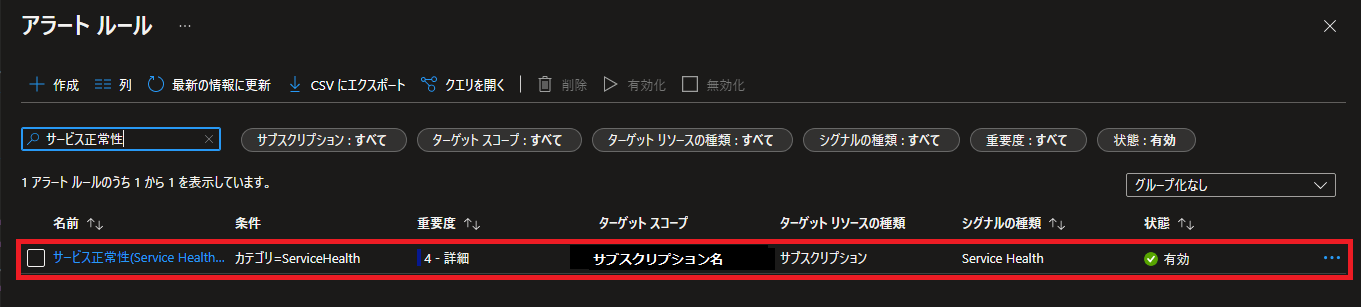 |
最後に
Azure Monitorを使ったサービス正常性(Service Health)監視をやってみました。
設定しているとメンテナンス通知等がメールで来るので、こういうところは非常に便利だと思いました。
サービスが影響発生してからしばらくしてサービス正常性のアラート通知が来るので、この編はリソース正常性(Resource Health)や他の監視等と組み合わせておく必要があるかと思いますが、情報としてあると便利なので設定して損はないと思います。
今後も引き続き色々試してみたいと思います。
リソース正常性(Resource Health)の監視設定はこちら。